Feedly tiene una interfaz de estructura similar a la de Google Reader: a la izquierda, el listado de feeds, ordenado por secciones o carpetas. A la derecha, el contenido del feed seleccionado. Hay una pantalla de inicio («Today«) donde puedes ver las historias más destacadas de tus feeds, como resumen de información del día.
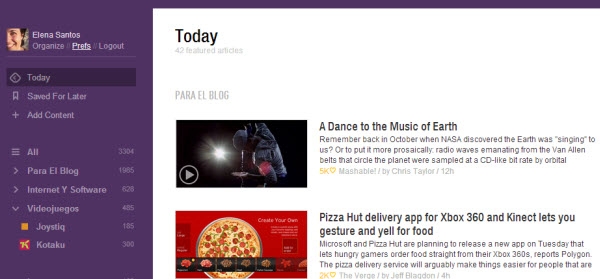
Feedly tiene varias opciones para visualizar el contenido de tus feeds: mostrar sólo los titulares (para los que están acostumbrados a Google Reader), utilizar un diseño parecido al de una revista (como Flipboard), agrupar los artículos en tarjetas (pequeñas casillas con una imagen y un fragmento del texto) o directamente mostrar los artículos completos. El modo que elijas dependerá mucho del tipo y la cantidad de información que consumas.
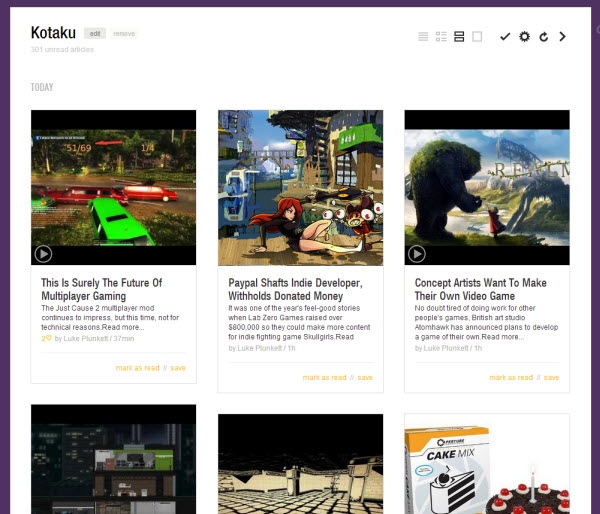
Lo bueno es que Feedly te permite guardar esa configuración por separado para cada feed. Así, si sigues un blog que da mucha importancia a las imágenes, puedes optar por mostrar el artículo completo; o si es un blog que publica mucha cantidad de información, con mucho texto, quizás el listado de titulares sea lo más adecuado para ponerte al día de un vistazo.
Además de la visualización, cada feed se puede configurar para filtrar la información, bien por fecha de publicación (por ejemplo, marcando como leídos los artículos más antiguos de una semana) o mostrando sólo aquellos artículos que aún no hayas leído.

Dentro de cada artículo que visualizas en Feedly tienes varias opciones para interactuar con ellos. Primero, tal y como aparecen en el listado (sin abrir aún) puedes marcarlos como leídos o guardarlos para más tarde. Luego, si haces clic en ellos para abrirlos, verás opciones para compartirlos en varias redes sociales, enviarlos por email, añadirles etiquetas, o enviarlos a tu gestor de información (Pocket, Instapaper, Delicious, Evernote) para tenerlo como referencia en un futuro.

Un función muy interesante de Feedly es la llamada “mini toolbar”: un botoncito de color gris semi-transparente que se coloca en la esquina inferior derecha de tu navegador, desde el cual puedes fácilmente añadir el feed del blog que esté visitando en ese momento, o si sólo te interesa ese artículo, compartirlo en redes sociales o guardarlo par leer después sin necesidad de suscribirte a toda la fuente
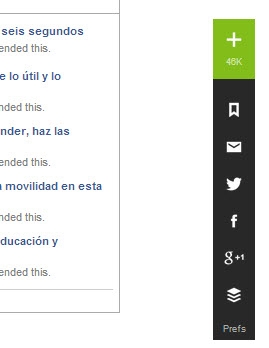
Aparte de sus opciones de configuración individuales, Feedly incluye una completa sección de preferencias donde podrás personalizar su funcionamiento y comportamiento totalmente a tu gusto: desde cuál quieres que sea la pantalla de inicio hasta la frase que quieres insertar al compartir una historia en Twitter, pasando por la fuente de los titulares, el color de los enlaces, el funcionamiento del auto-marcado como leído, la configuración de módulos de Facebook y Twitter, etc.
En definitiva, en Feedly creo que he encontrado un sustituto de Google Reader atractivo, fácil de usar, muy bien integrado con redes sociales y con apps para dispositivos móviles muy bien diseñadas. Y tú, ¿ya has encontrado tu alternativa a Google Reader?

Totalmente de acuerdo. Yo también he elegido Feedly como sustituto del Reader. Saludos!
Hola, gracias a tu post me he decidido definitavamente por Feedly, en Chrome es verdaremente muy bueno. pero tengo una duda, al sincronizar con Google Reader ¿que pasara cuando Reader muera??
Hola Surrenders! Nada, bueno, o al menos nada que a ti te afecte porque tú ya tendrás tus feeds sincronizados en Feedly 🙂 Saludos!
Leyendo desde feedly.
😛
Mucgas gracias @chicageek 🙂